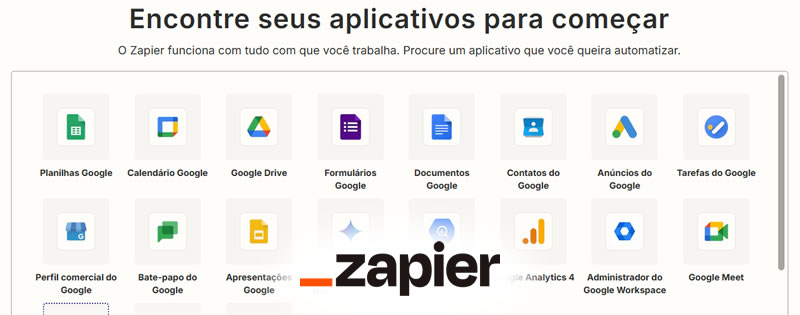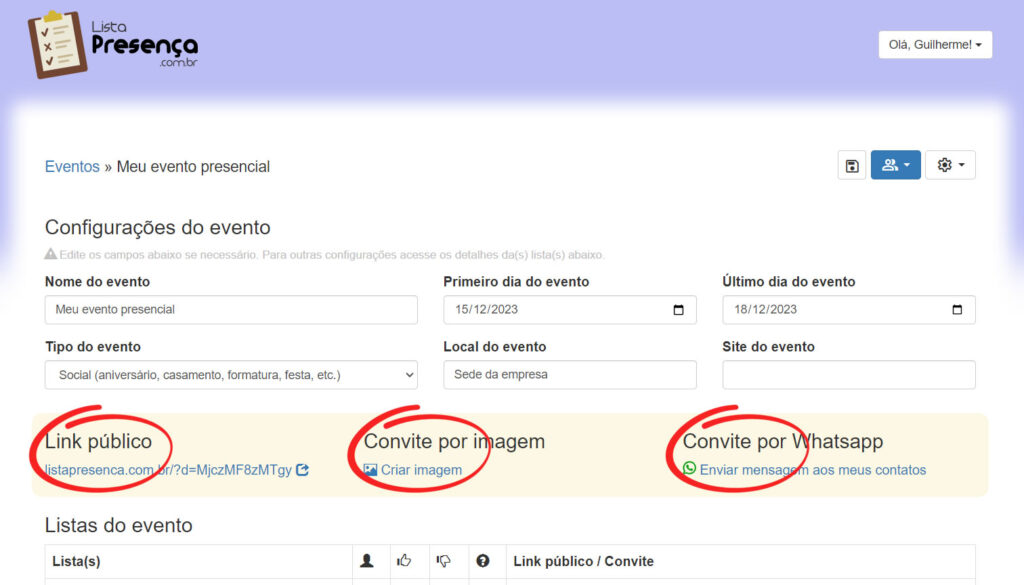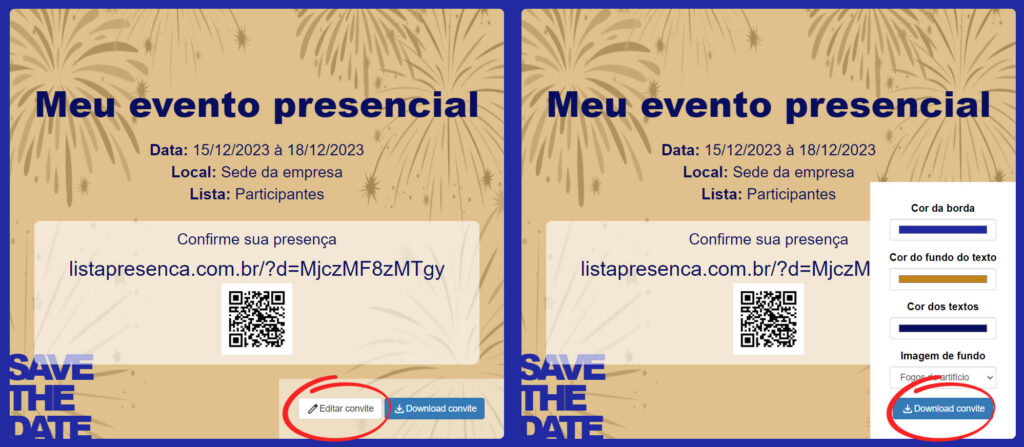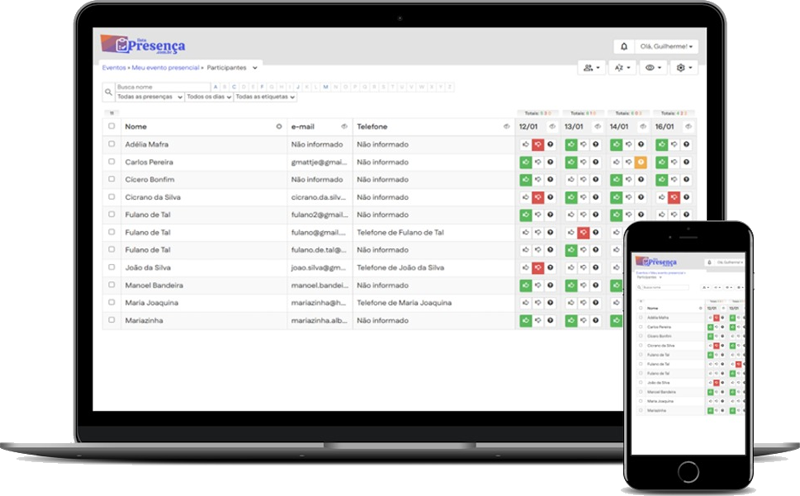Precisa gerenciar a lista de participantes para seus cursos ou eventos? Não deixe de conhecer nosso sistema simples, intuitivo, personalizável e gratuito. E claro, é tudo integrado com o sistema de emissão de certificados.
listapresenca.com.br
Como validar meus certificados dentro do meu site?
Se você emite certificados para seus alunos já deve ter recebido o pedido de poder validar esses documentos dentro de seu site, correto? Para algumas instituições de ensino isso é inclusive uma exigência legal. Mas a questão é, como fazer isso?
Em primeiro lugar você precisa entender que para um documento poder ter um código de validação que possa ser validado, os dados deste certificado deva estar organizado em um banco de dados que deve poder ser consultado de forma pública, ou seja, o portador de um certificado deve informar um código único daquele documento que ao ser consultado dentro desta base de dados, retornará todos os outros dados do certificado em questão.
Para que você consiga ter um sistema deste que permita a validação de seu certificado por dentro de seu site existem duas possibilidades: A primeira é desenvolver internamente um sistema de emissão de certificados em um processo demorado e complexo, e a segunda é utilizar um sistema profissional de emissão e envios de certificados que pode ser personalizado para sua empresa e ainda ser integrado facilmente ao seu site.
Para encurtar seu caminho para solucionar este problema vamos lhe apresentar o gerador de certificados online que te dará esta e outras soluções. Com a criação simples de uma conta gratuita você já pode começar a testar a plataforma gerarcertificado.com.br
Nesta plataforma os seus certificados:
- Poderão ser customizados
- Serão emitidos em formato PDF
- Terão um código de validação via QR Code
- Poderão ser enviados automaticamente para o e-mail de cada aluno
- Poderão ser validados por dentro de seu site ao fazer a habilitação deste recurso
Já ensinamos o uso básico da plataforma em outro artigo que você pode ler aqui: Como emitir certificados de forma rápida: dezenas em poucos minutos, então agora vamos falar de como ativar o código de validação externo, que fará com que seus alunos possam validar os certificados emitidos por dentro de seu site.
Após ativar este recurso na plataforma será disponibilizado um código para que o insira em uma página em seu site. Este é um pequeno código em linguagem HTML (Iframe) + JavaScript que será montado com base no domínio do site em que se deseja validar os certificados. Se tiver um mínimo de conhecimento técnico, você mesmo pode copiá-lo e colá-lo na área de seu site que deseja exibir o validador.
Para ativar o recurso siga para esta página: https://gerarcertificado.com.br/carrinho-validacao-externa.php, nela você será direcionado para a compra de créditos necessários ou, no caso de já ter créditos suficientes, você verá o seguinte formulário.
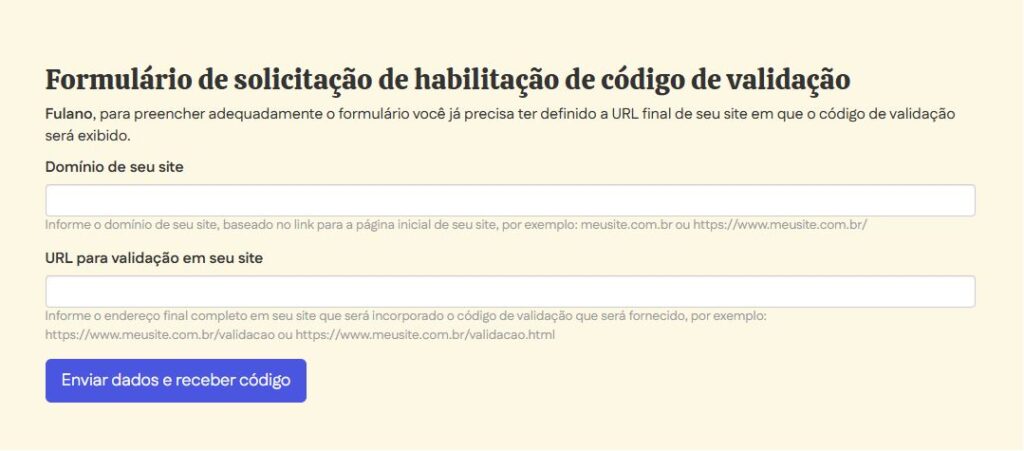
Após informar o domínio e a página em que o validador será exibido, você será direcionado para a página em que poderá obter seu código, que será parecido com o exibido abaixo:

Após efetuar os testes informados nesta mesma página, ainda poderá definir algumas configurações adicionais, como permitir ou não o download do certificado, exibir ou não o botão de compartilhamento do Linkedin, definir quais dados serão exibidos, entre outros.
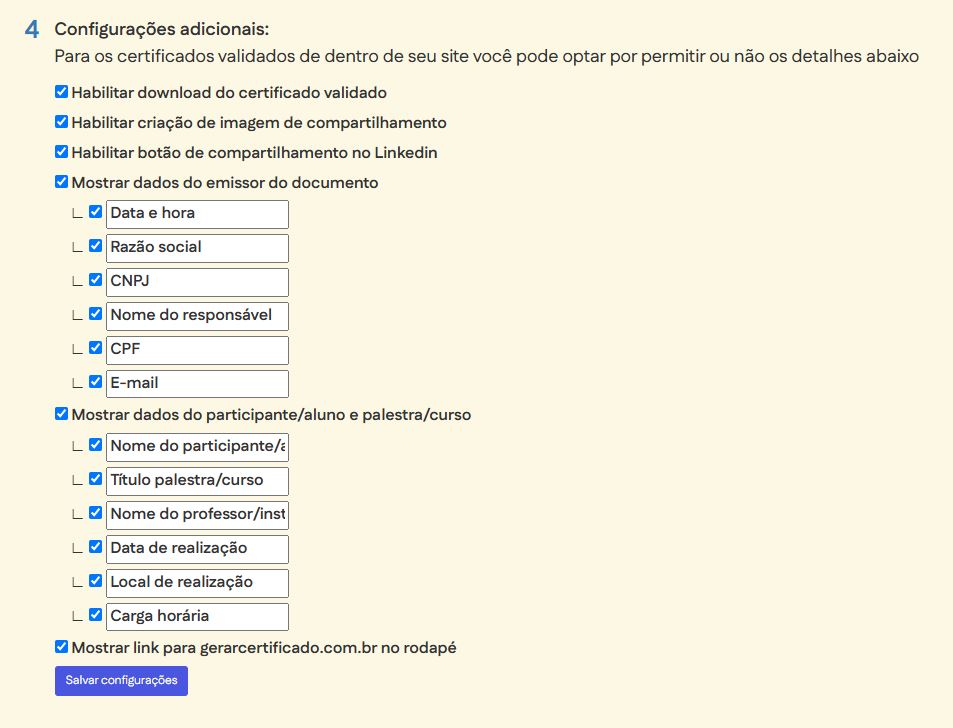
Pronto, seguindo estes passos, em seu site será exibido um local de validação de certificados (como na imagem abaixo) totalmente responsivo, podendo ser acessado por qualquer dispositivo.
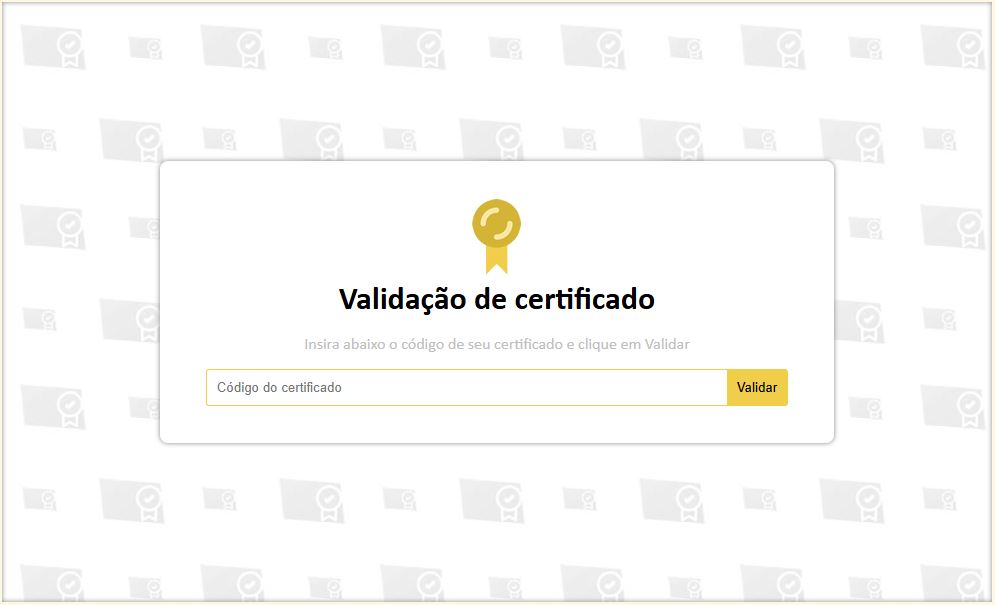
Utilizando esta plataforma com este recurso, além de facilitar a emissão e envio de todos os seus certificados, terá uma integração total com seu site. Em adicional a tudo isso, a plataforma permite a sua utilização via API, ou seja, a emissão e envios dos certificados pode ser totalmente automatizado. Preparamos um artigo especial para você falando somente sobre este assunto: Como emitir certificados a partir de seus sistemas.
Gostou das dicas? Esperamos que sim. Até a próxima!